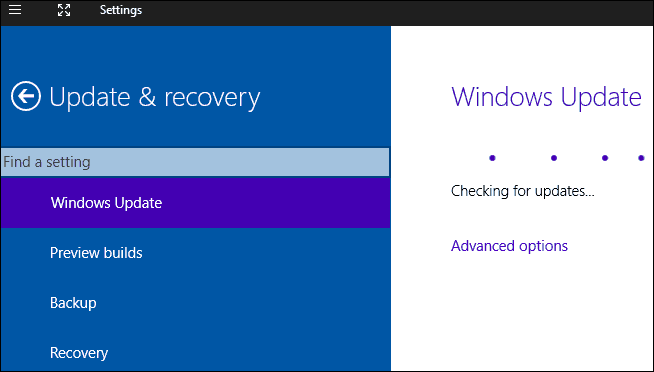Hoe u eenvoudig tussen Windows 10-gebruikersaccounts kunt schakelen
Microsoft Windows 10 Held / / March 17, 2020
Laatst geupdate op

Windows 10 heeft de functie Snelle gebruikerswisseling ingebouwd, waardoor het gemakkelijk is om tussen gebruikersaccounts te wisselen zonder dat u zich altijd hoeft af te melden.
Als je een gedeelde computer in huis hebt, is het een goed idee maak een gebruikersaccount aan voor elk persoon. Met individuele gebruikersaccounts kan elke persoon uw bestanden, apps, desktop en instellingen houden zoals ze willen. En soms moet u aangemeld blijven terwijl een andere persoon iets in zijn account controleert. Windows 10 heeft een ingebouwde functie voor snelle gebruikerswisseling, waarmee u eenvoudig gebruikersaccounts kunt wijzigen zonder dat u uw apps hoeft af te sluiten en uit te loggen.
Snelle gebruikerswisseling Windows 10
De meest gebruikelijke manier om naar een andere gebruiker over te schakelen, is via het menu Start. Druk gewoon op de Windows-toets en klik vervolgens op het gebruikerspictogram aan de linkerkant. Selecteer vervolgens het gebruikersaccount van de andere persoon. Natuurlijk verschijnt dan hun aanmeldingsscherm en moeten ze inloggen met hun inloggegevens. Ze kunnen dezelfde procedure gebruiken om terug te gaan naar uw account.
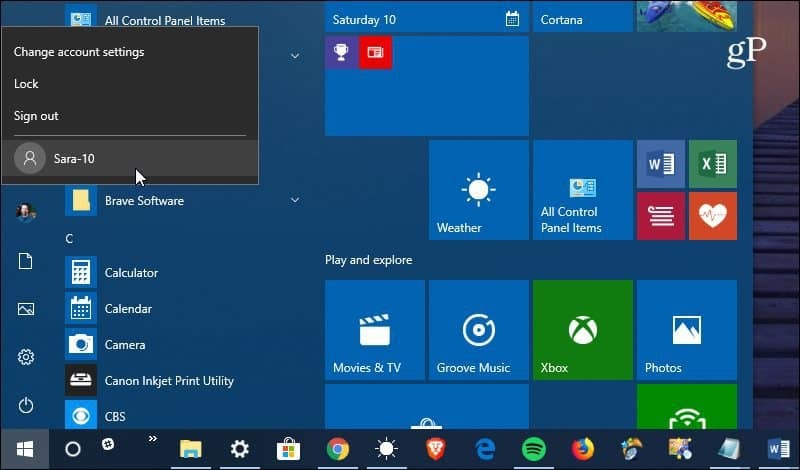
Een andere manier om van account te wisselen is via de sneltoets van de oude school van Alt + F4. Als u al generaties lang Windows-gebruikers bent, weet u dat die sneltoets kan worden gebruikt Windows 10 Afsluiten. Het was zelfs handig sneltoets voor Windows 8 toen het voor het eerst werd gelanceerd. Als je je dat fiasco herinnert, toen de desktop geen startmenu had (zucht)... maar ik dwaal af. Raken Alt + F4 geeft u ook toegang tot energie-opties Verander gebruiker.
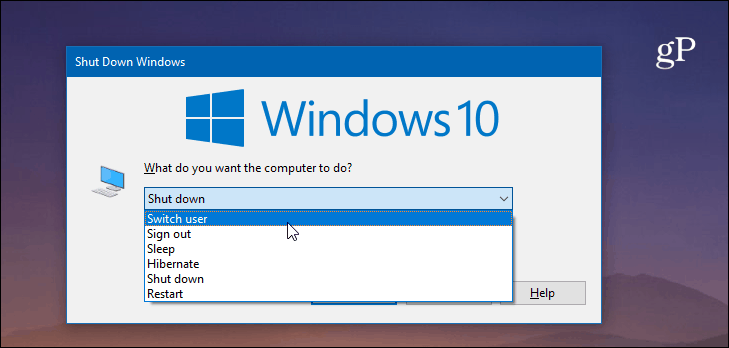
Zoals het geval is met de meeste dingen in Windows, zijn er meerdere manieren om van gebruikersaccount te wisselen. Het is dus vermeldenswaard dat u ook kunt gebruiken Windows-toets + L om uw computer te vergrendelen. U ziet de andere gebruikersaccount (s) op het inlogscherm en u kunt daar een van binnengaan. Of u kunt van gebruiker wisselen vanaf het beveiligingsscherm door op te drukken Ctrl + Alt + Delete.
Als het gaat om gebruikersaccounts, zijn er nog een aantal andere zaken waarmee u rekening moet houden. Het account van elke persoon belast de bronnen van uw computer. Als het andere account een intensief app- of achtergrondproces uitvoert dat veel RAM- en CPU-cycli opslokt, kan uw sessie bijvoorbeeld langzamer zijn. De functie Snelle gebruikerswisseling werkt voor gebruikers die zijn aangemeld met een Microsoft-account of een Lokaal account.
Raadpleeg onze handleiding voor meer informatie over gebruikersaccounts maak gebruikersaccounts en beheer privileges op Windows 10.